

بقلم Adela D. Louie, ، آخر تحديث: March 9, 2018
ماذا يمكنك أن تفعل إذا كان لديك لن يتم تشغيل iPhone وتحصل على شاشة سوداء عندما أخرجتها من جيبك؟
ما المشكلة التي لن يتم تشغيل iPhone؟
هل سبق لك أن جربت الحصول على جهاز iPhone أو محفظتك ثم فجأة لن يتم تشغيله حتى لو حاولت بالفعل الضغط على زر المنزل أو زر الطاقة عدة مرات؟ ستفزع حقًا إذا كنت في هذا النوع من المواقف وترغب في معرفة الأشياء التي يمكنك القيام بها من أجل إصلاح جهاز iPhone الخاص بك.
قد يكون وجود iPhone ميتًا في متناول اليد أمرًا محبطًا حقًا ويمكن أن يجعلنا نشعر بالفزع حقًا. قد ترغب أيضًا في معرفة طرق حول كيفية إصلاحه. من الجيد أن لدينا العديد من النصائح التي يمكنك فعلها إصلاح iPhone الخاص بك الجهاز الذي لا يعمل. اقرأ هذه المقالة لمعرفة المزيد حول كيفية إصلاح جهاز iPhone الذي لن يتم تشغيله.
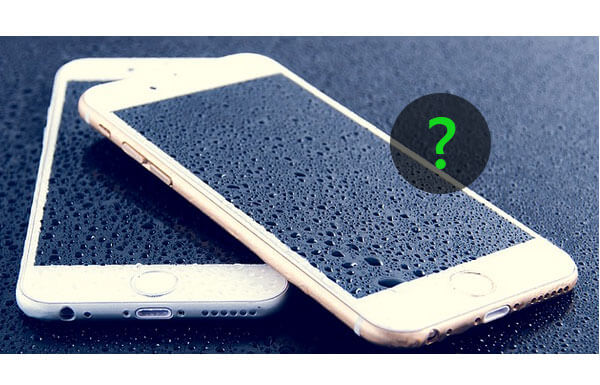
تعلم كيفية إصلاح iPhone لن يتم تشغيله
دليل الفيديو: كيفية إصلاح مشكلة iPhoneالجزء 1. لن يتم تشغيل الحيل حول كيفية إصلاح iPhoneالجزء 2. حل مشكلة iPhone بسرعة لن يؤدي إلى تشغيل المشكلةالجزء 3. استنتاج
الحيل على الإصلاح!
بمجرد عدم تشغيل جهاز iPhone الخاص بك ، قد تفكر في أنه يجب عليك الذهاب والحصول على جهاز جديد. نعم ، هذا صحيح بعض الشيء إذا كانت المشكلة خطيرة.
ومع ذلك ، لا يزال هناك الكثير من الطرق حول كيفية محاولة إصلاح جهاز iPhone الخاص بك قبل أن تتمكن من التأكد تمامًا من أن جهاز iPhone الخاص بك قد مات. إذا كانت الحالة هي أن جهاز iPhone الخاص بك لن يتم تشغيله ، فيمكنك المضي قدمًا واتباع الطرق أدناه لتأكيدها.
الطريقة الأولى: قم بتوصيل الشاحن الخاص بك
هذا الصوت الليلي واضح حقًا ولكن في بعض الأحيان ، يفشل جهاز iPhone الخاص بك في التشغيل عندما لا يحتوي على بطارية كافية. هنا ، كل ما عليك فعله هو توصيل الشاحن بجهاز iPhone الخاص بك. يمكنك المضي قدمًا والسماح لها بالشحن لمدة خمس عشرة دقيقة تقريبًا.
لا تتوقع أنه بمجرد توصيل الشاحن الخاص بك ، سيتم تشغيل جهاز iPhone الخاص بك. يحتاج إلى وقت حتى يكون لديه طاقة كافية لإعادة تشغيله. إذا لم يفلح ذلك ، فحاول التحقق من كبل USB لأنه من المحتمل أن يكون لديك كابل خاطئ. حاول استخدام كابل USB آخر للتأكيد.
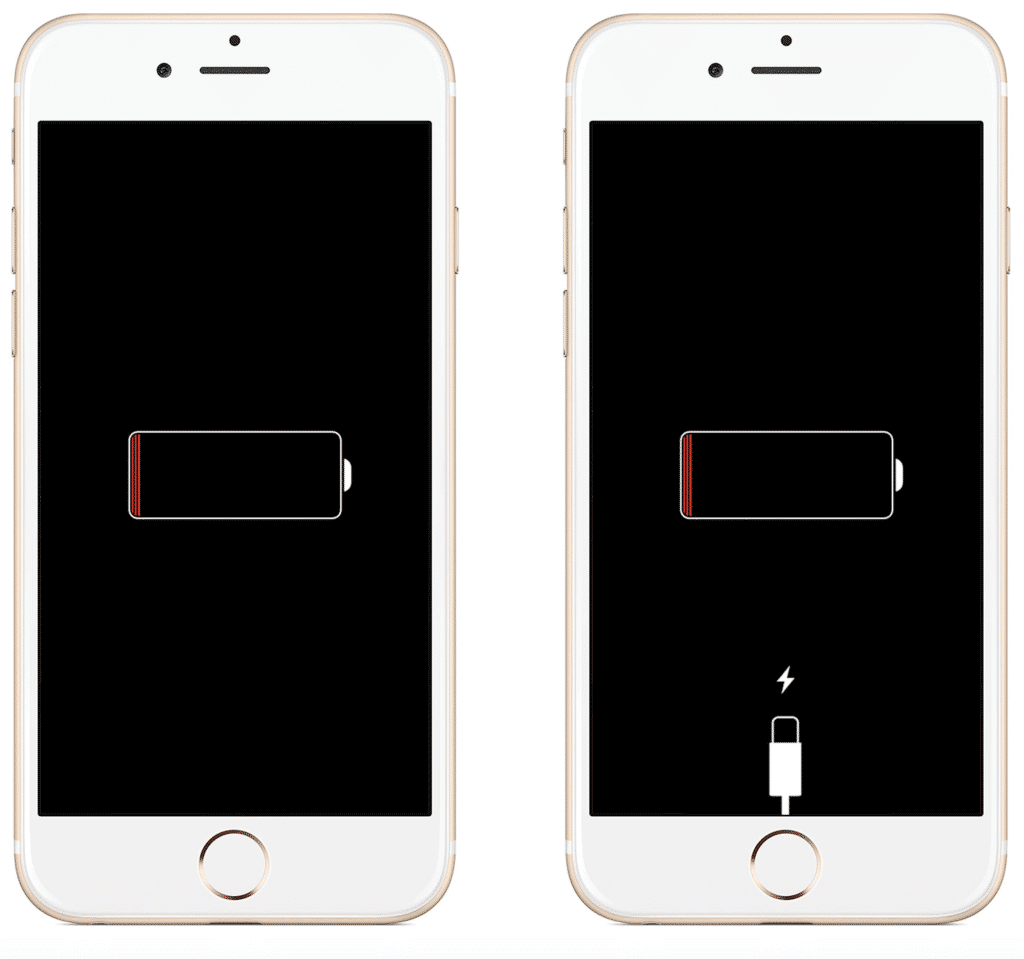
قم بتوصيل الشاحن الخاص بك على جهاز iPhone الخاص بك - الطريقة الأولى
الطريقة 2: أعد تشغيل جهاز iPhone الخاص بك
في حالة عدم عمل شحن جهاز iPhone الخاص بك ، يمكنك المضي قدمًا ومحاولة إعادة تشغيل جهاز iPhone الخاص بك. للقيام بذلك ، ما عليك سوى المضي قدمًا والضغط مع الاستمرار على زر الطاقة لبضع ثوانٍ الموجود في الزاوية اليمنى العليا من جهاز iPhone الخاص بك.
إذا كان جهاز iPhone الخاص بك مغلقًا ، فسيتم تشغيله ولكن إذا كان جهاز iPhone الخاص بك قيد التشغيل ، فستتمكن من رؤية شريط التمرير الخاص بك يطلب منك تأكيد إيقاف تشغيل جهاز iPhone الخاص بك.
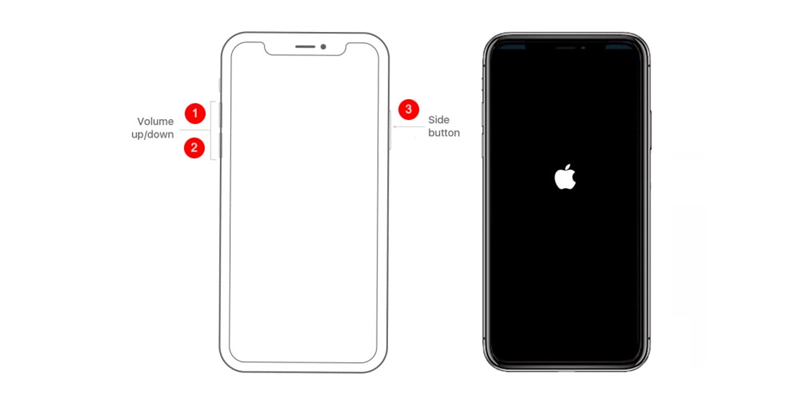
أعد تشغيل هاتف iPhone الخاص بك - الطريقة الثانية
الطريقة الثالثة: إعادة تعيين جهاز iPhone الخاص بك
إذا لم تنجح إعادة تشغيل جهاز iPhone الخاص بك ، فحاول إجراء إعادة تعيين ثابت. إن إعادة الضبط إلى إعدادات المصنع تشبه تمامًا إعادة التشغيل البسيطة ولكن الاختلاف الوحيد هو أنها تقوم بمسح ذاكرة جهاز iPhone الخاص بك ولكن ليس التخزين الخاص بك.
إذا كنت تريد إعادة ضبط جهاز iPhone الخاص بك ، فتابع وقم بما يلي:
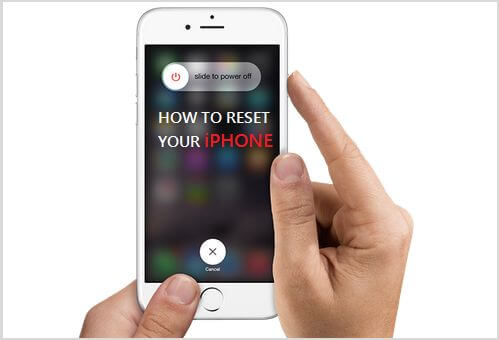
إعادة تعيين iPhone الثابت - الطريقة 3
الطريقة الرابعة: استعادة إعدادات المصنع على جهاز iPhone الخاص بك
عندما لا يتم تشغيل جهاز iPhone الخاص بك ، فإن أفضل ما يمكنك فعله في بعض الأحيان هو إعادة جهاز iPhone الخاص بك إلى إعداد المصنع الخاص به.
تذكر أنه إذا كنت ستقوم باستعادة إعدادات المصنع على جهاز iPhone الخاص بك ، فتأكد من أن لديك نسخة احتياطية لجميع بياناتك من جهاز iPhone الخاص بك لأن القيام بهذه الطريقة سيؤدي إلى مسح جميع بياناتك المخزنة فيه.
لاستعادة إعدادات المصنع على جهاز iPhone الخاص بك ، قم بالخطوات التالية.
الطريقة الخامسة: احصل على جهاز iPhone الخاص بك في وضع DFU
في حالات أخرى ، يكون سبب عدم تمكنك من تشغيل جهاز iPhone هو أن جهاز iPhone الخاص بك لن يتم تشغيله. يحدث هذا عادةً عندما تقوم بعمل جيلبريك لجهاز iPhone الخاص بك وعندما تقوم بتحديث iOS دون عدم وجود بطارية كافية. للحصول على جهاز iPhone الخاص بك في وضع DFU ، قم بإجراء الدليل التالي.
الطريقة 6: إعادة تعيين مستشعر القرب
أحد أندر الأسباب التي تجعل جهاز iPhone الخاص بك هو حالة نادرة حيث تعاني من خلل في مستشعر القرب لديك مما يؤدي إلى تعتيم جهاز iPhone الخاص بك حتى لو رفعته على وجهك. لكي تحصل على هذا بالشكل الصحيح ، يمكنك القيام بالخطوات التالية.
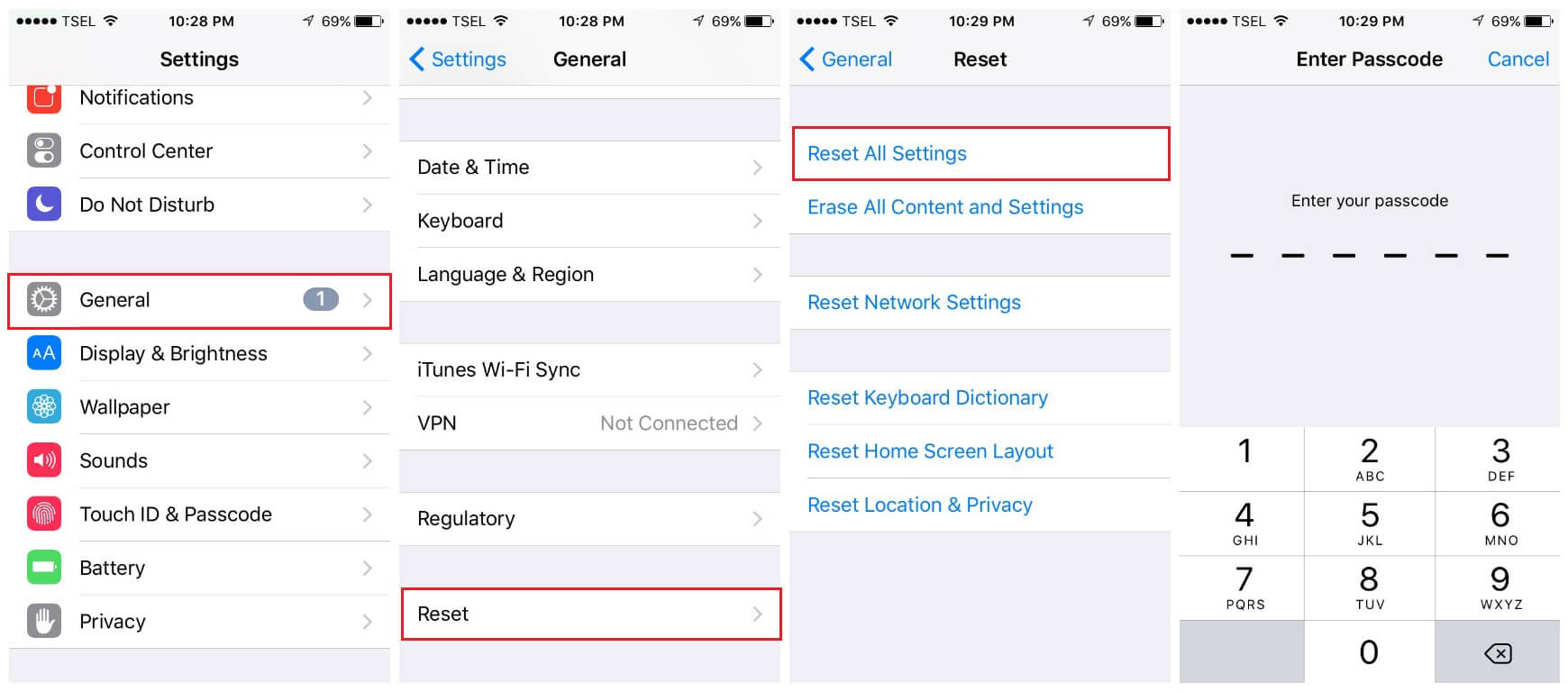
إعادة تعيين مستشعر القرب على iPhone - الطريقة 6
حلها!
إذا كانت الطريقة المذكورة أعلاه لا تزال لا تعمل ولم يتم تشغيل جهاز iPhone الخاص بك ، فلا تفقد الأمل لأن لدينا طريقة أخرى يمكنك القيام بها. يستخدم هذا برنامجًا تابعًا لجهة خارجية يسمى FoneDog iOS System Recovery
اختصار استرداد نظام iOS من FoneDog يمكنه بالفعل إصلاح العديد من مشكلات نظام iOS مثل وضع الاسترداد ووضع DFU والمزيد. يمكنه إصلاح جهاز iPhone الخاص بك إلى الوضع الطبيعي دون فقد أي من بياناتك من جهاز iPhone الخاص بك وهذا هو السبب في أنه يمكنه إصلاح جهاز iPhone الخاص بك بأكثر الطرق أمانًا.
يمكنه أيضًا الحفاظ على بياناتك آمنة ومأمونة أثناء إصلاح جهاز iPhone الخاص بك. كما أنه متوافق مع أي جهاز iOS وأي إصدار iOS لذلك لا داعي للقلق بشأن توافقه. يمكن أن يساعدك أيضًا في إصلاح المشكلات التالية التي قد تواجهها على جهاز iPhone الخاص بك.
اذهبوا عليه!
أحد أسباب عدم تشغيل جهاز iPhone الخاص بك على نظام التشغيل لأنه متجمد مما يتسبب في عدم استجابة أي من أفعالك تجاه جهاز iPhone الخاص بك. من هنا ، دعنا نذهب ونؤكد ما إذا كان جهاز iPhone الخاص بك قد تجمد للتو.
كل ما عليك فعله هو تنزيل تطبيقنا من موقعنا الرسمي وتثبيته على جهاز الكمبيوتر الخاص بك. بمجرد الانتهاء من ذلك ، تابع واتبع الدليل أدناه.
بعد تثبيت FoneDog على جهاز الكمبيوتر الخاص بك ، انطلق وابدأ تشغيله. على شاشتك ، انطلق وحدد "استرجاع النظام"لكي تبدأ.

قم بتشغيل FoneDog Toolkit على جهاز iPhone الخاص بك - الخطوة الأولى
بعد تشغيل FoneDog iOS System Recovery على جهاز الكمبيوتر الخاص بك ، انطلق وقم بتوصيل جهاز iPhone بجهاز الكمبيوتر الخاص بك باستخدام كابل USB. سيبدأ بعد ذلك FoneDog iOS System Recovery في اكتشاف جهاز iPhone الخاص بك.
بمجرد التعرف على جهاز iPhone الخاص بك بواسطة FoneDog iOS System Recovery ، انطلق وانقر على "إبدأ". ثم تابع واتبع المطالبة التي تظهر على شاشة الكمبيوتر.
اقرأ المزيد:
الحلول الكاملة لإصلاح خطأ iTunes 3014
كيفية إصلاح خطأ iTunes 21 أو خطأ iPhone 21

قم بتوصيل جهاز iPhone الخاص بك بجهاز كمبيوتر للإصلاح - الخطوة 2
بمجرد النقر فوق زر البدء ، سيبدأ FoneDog iOS System Recovery بعد ذلك في إصلاح جهاز iPhone الخاص بك. نظرًا لأن FoneDog iOS System Recovery يعمل على إصلاح جهاز iPhone الخاص بك ، فسوف يطلب منك أيضًا تنزيل أحدث البرامج الثابتة لاستعادة جهاز iPhone الخاص بك من عطل في نظام التشغيل.
سيطلب منك FoneDog iOS System Recovery أيضًا إدخال الطراز والطراز الصحيحين لجهاز iPhone الخاص بك وتأكيده. بعد ذلك ، ستعرض لك أداة FoneDog iOS System Recovery Tool البرامج الثابتة التي تحتاج إلى تنزيلها لإصلاح المشكلة.
من هنا ، كل ما عليك فعله هو النقر فوق "تحميلزر ". ستبدأ أداة FoneDog iOS System Recovery Tool بعد ذلك في تنزيل البرنامج الثابت المطلوب.
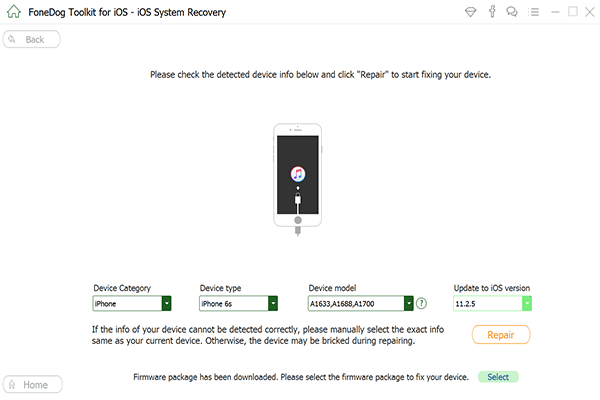
تنزيل البرامج الثابتة على جهاز iPhone الخاص بك - الخطوة 3
بمجرد نجاح تنزيل البرنامج واكتماله ، سيبدأ FoneDog iOS System Recovery في إصلاح جهاز iPhone الخاص بك. عادة ما يستغرق وقت التحضير لجهاز iPhone الخاص بك للعودة إلى طبيعته عشر دقائق.
تذكر أنك لن تتمكن من استخدام جهاز iPhone الخاص بك حتى تكتمل العملية برمتها. لا تقلق أبدًا لأن أداة FoneDog iOS System Recovery Tool ستعطيك إشعارًا بمجرد اكتمال إعداد جهاز iPhone الخاص بك.
في اللحظة التي تكتمل فيها العملية ، يمكنك المضي قدمًا وفصل جهاز iPhone الخاص بك عن جهاز الكمبيوتر الخاص بك والتحقق مما إذا كان جهاز iPhone الخاص بك يعمل الآن. بعد العملية بأكملها ولا يزال جهاز iPhone الخاص بك لا يعمل ، فهناك حاجة لأخذ جهاز iPhone الخاص بك إلى فني لأنه قد يكون قد حدث ضررًا أكثر خطورة.
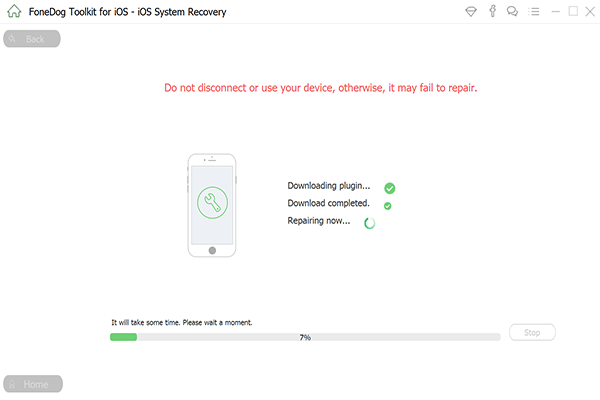
إصلاح مشكلة iPhone التي لن يتم تشغيلها - الخطوة 4
تذكير:
في مرحلة ما ، عندما تتعرض لتجميد جهاز iPhone الخاص بك ، كل ما تحتاجه هو معرف ذلك للضغط مع الاستمرار على زر الصفحة الرئيسية وزر التشغيل والإيقاف في نفس الوقت لمدة عشر ثوانٍ على الأقل ، ثم يجب إعادة تشغيل جهاز iPhone الخاص بك.
بالنسبة لتلك الأجهزة التي تتجمد بشكل متكرر ، يمكنك المضي قدمًا ومحاولة استكشاف الأخطاء وإصلاحها باستخدام الدليل أدناه.
1. قم بتوصيل جهاز iPhone بجهاز كمبيوتر
2. قم بتشغيل iTunes ثم اختر جهاز iPhone الخاص بك
3. قم بنسخ بياناتك احتياطيًا من جهاز iPhone الخاص بك ثم استعدها
4. انتظر حتى تكتمل العملية.
جميع النصائح والطريقة المذكورة أعلاه هي طرق حول كيفية إصلاح جهاز iPhone الخاص بك الذي لن يتم تشغيله. ولكن للتأكد وتوفير المزيد من وقتك وجهدك ، استخدم FoneDog iOS System Recovery Tool.
يتيح لك هذا البرنامج إصلاح أي مشكلة قد تواجهها على جهاز iPhone الخاص بك مثل جهاز متجمد ولا يستجيب ، عالق في وضع الاسترداد ، وبداية لا نهاية لها ، وشاشة بيضاء ، وشاشة سوداء ، وشاشة حمراء ومشكلة شاشة زرقاء. أيضا ، أداة استرداد نظام iOS FoneDog يمكنه إصلاح بعض مشكلات نظام iOS المختلفة مثل وضع DFU. يمكن لهذا البرنامج أيضًا إصلاح iTunes Error 3600 و Error 9 و Error 21 ورموز أخطاء iPhone المختلفة الأخرى.
يمكنه أيضًا إصلاح جهاز iOS الخاص بك إلى الوضع الطبيعي دون فقد أي من بياناتك. هذا البرنامج آمن جدًا للاستخدام لأنك فقط ستتمتع بإمكانية الوصول إلى جميع بياناتك من جهاز iPhone الخاص بك.
إذا لم تؤد النصائح والحيل المذكورة أعلاه إلى حل مشكلتك مع جهاز iPhone الخاص بك ، فقد تكون هناك حاجة فعلاً لنقلها إلى خبير أو قد تحتاج إلى الاتصال بخدمة عملاء مزودي خدمة الجوال لأنهم إما يمكنهم إصلاح المشكلة أو سوف تحتاج إلى الحصول على واحدة جديدة.
اترك تعليقا
تعليق
استعادة نظام iOS
.إصلاح مجموعة متنوعة من دائرة الرقابة الداخلية أخطاء النظام مرة أخرى إلى وضعها الطبيعي
تحميل مجانا تحميل مجانامقالات ساخنة
/
مثير للانتباهممل
/
بسيطصعبة
:شكرا لك! إليك اختياراتك
Excellent
:تقييم 4.7 / 5 (مرتكز على 76 التقييمات)